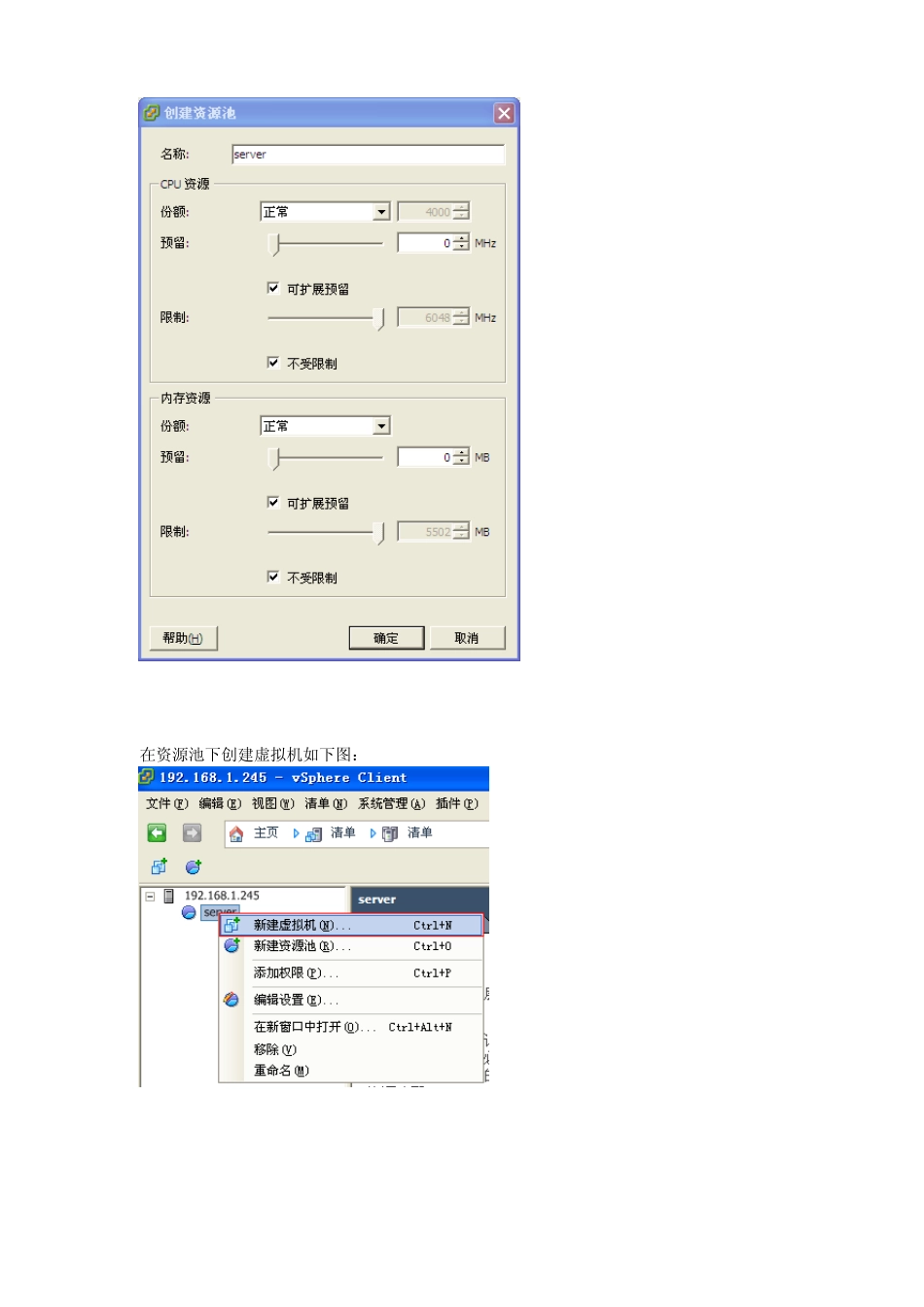Vmw are ESXi 5.1 创建新的虚拟机 与配置Window s server 2003 R2 With SP2 安装好ESXi5.1 后,在PC 端安装VMw are-viclient 用来连接ESXi 进行设置和虚拟机的创建。先连接上已安装好的ESXi5.1 如下图 新建资源池如下图: 在资源池下创建虚拟机如下图: 安装Window s server 2003 R2 With SP2 如下图: 打开电源后,切换到控制台,按F2 进入BOIS 设置光驱第一启动,保存并退。 加载Window s server 2003 R2 镜像文件后,然后右击虚拟机对客户机发送Ctrl+Alt+Del 重启进入光驱安装系统。 Window s server 2003 R2 With SP2 安装过程与真实的物理机一样,在这里省略。 现在系统已安装完毕,开始安装最后一个 Vmw are Tools 如下图 安装完毕!